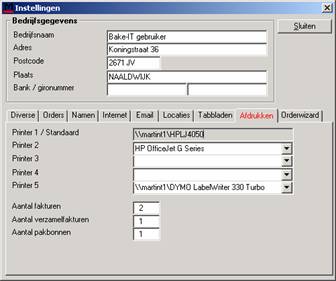1. Over
Bake-it
Bake-it is hèt administratieprogramma voor de
(brood-en banket)bakkerij. Bake-it is aan te passen aan iedere bakkerij, of u nu op
één pc werkt of meerdere filialen heeft. Daarnaast is Bake-it van alle gemakken
voorzien, zoals e-mail, koppelingen voor o.a. Vectron, Digi en Uniwell kassa’s
en met de boekhoudprogramma’s van Exact, Accept, Grote Beer, AccountView en
MKB. Meer informatie kunt u vinden op www.bake-it.nl.
1.1 Systeemeisen
Bake-it maakt gebruik van
de nieuwste technieken. Om met Bake-it te kunnen werken zijn de volgende
minimale eisen voor de PC van toepassing:
·
Systeem
Pentium II-300
·
256 Mb intern
geheugen
·
50 Mb harde
schijfruimte
·
Windows 2000
/ XP
·
Internet
aansluiting
2. Over deze handleiding
Deze handleiding beschrijft de benodigde stappen voor het opzetten en onderhouden van uw administratie met behulp van Bake-it. De documentatie is gebaseerd op de dagelijkse werksituatie. In het helpbestand van Bake-it wordt dieper ingegaan op de specifieke handelingen die u per venster kunt verrichten.
3. Voordat u begint
Na de installatie van Bake-it dient u onderstaande zaken in te stellen.
3.1 Basisinstellingen
Onder het pad [Bestand /
Instellingen] vindt u het instellingenvenster. Dit venster bevat de
basisinstellingen van uw situatie. Bake-it werkt met standaardwaarden die u
zelf kunt aanpassen.
Bedrijfsgegevens
Vul hier uw adresgegevens
in.
Tabblad ´Diverse´
In dit tabblad kunt u de
BTW percentages ingeven. In het aanvink veld kunt u uw persoonlijk voorkeuren
opgeven.
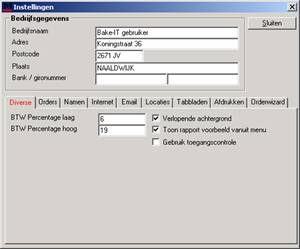
Tabblad ´Orders´
Geef hier uw order- en
factuurnummering aan.

Tabblad ‘Namen’
In het tabblad 'Namen'
kunt u het aangeven vanaf welk nummer u de nummering van de afleveradressen,
debiteuren en crediteuren wilt laten beginnen.

Tabblad ´Internet´
In dit tabblad kunt u
aangeven met welk internetprogramma u werkt. Via Bake-it kunt u o.a. direct
e-mail versturen of de Bake-it website openen.

Tabblad
´E-mail´
In het tabblad ´E-mail´
kunt u aangeven met welk e-mail programma u werkt (uw e-mail cliënt). In het
geval u gebruik maakt van Internet e-mail moet u de ´Interne e-mail
instellingen´ invoeren om gebruik te kunnen maken van de e-mail faciliteiten in
Bake-it. In de meeste andere gevallen kunt u de schakelaar ‘MS-Outlook Express/
Overige’ gebruiken.
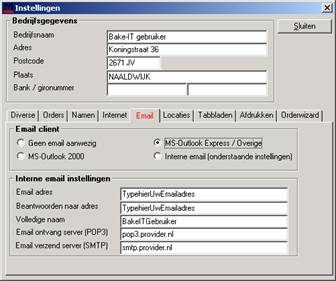
Tabblad ´Locaties´
In dit tabblad geeft u
via de map selectieknop (F5) aan waar op uw computer o.a. uw databestanden,
back-up bestanden, documenten en afbeeldingen zijn opgeslagen. Deze gegevens
worden standaard ingevuld, u hoeft hier dus niets te doen.

Tabblad ´Tabbladen´
Bake-it bevat voor een
aantal vensters een groot aantal invoermogelijkheden. Deze informatie kunt u in
deze venster in diverse tabbladen invoeren. Echter voor uw bedrijf kan het zijn
dat niet alle tabbladen van toepassing zijn.
In het tabblad
‘Tabbladen’ van het instellingenvenster kunt u aangegeven met welke tabbladen u
wilt werken in de mutatievensters ´Order´, ´Afleveradres´, ‘Debiteur’ en
‘Artikel’. De tabbladen die u ´uitzet´ worden niet meer in het betreffende
venster getoond. U kunt zelf aangeven welke tabbladen u nodig heeft bij het
invoeren van gegevens en ervoor kiezen om extra tabbladen te tonen bij het
wijzigen van gegevens.

Tabblad 'Afdrukken'
In het tabblad 'Afdrukken'
kunt u verschillende printers die u in uw bedrijf heeft instellen. Daarnaast
kunt u aangeven hoeveel facturen, verzamelfacturen en pakbonnen u standaard
wilt afdrukken.
Tabblad Orderwizard
De ‘OrderWizard’ helpt u om op een snelle en gemakkelijke wijze een order in te voeren. In het tabblad 'OrderWizard' kunt u aangeven of u uw orders wilt invoeren via de OrderWizard. Daarnaast kunt u selecteren welke stappen de OrderWizard moet doorlopen. In dit tabblad kunt u zelf de bepaalde stappen in de Orderwizard aan of uit zetten.

3.2 Importeren huidige gegevens
Bake-it werkt met diverse
stambestanden zoals bijvoorbeeld debiteuren en afleveradressen. Wanneer u,
voordat u met Bake-it ging werken, met een ander softwarepakket heeft gewerkt,
kunt u via het menupad [Diverse / Importeren] de stambestanden vanuit uw oude
softwarepakket importeren in Bake-it. Wanneer er geen importroutine beschikbaar
is voor uw programma kunt u contact opnemen met Marti BV.
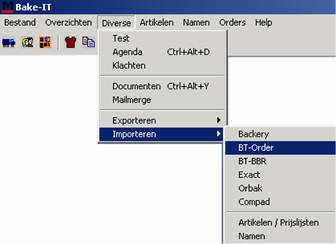
4. Bediening
In Bake-it staat
gebruikersvriendelijkheid bovenaan. Het programma is zowel volledig met het
toetsenbord als met de muis te bedienen. U kunt het toetsenbord en de muis ook
in combinatie gebruiken. In de bijlage treft u een overzicht aan van alle
sneltoetsen en toetscombinaties die u, met het toetsenbord, in Bake-it kunt
gebruiken. Veel van deze toetscombinaties zijn standaard in Windows.
4.1 Muis
Net zoals ieder ander
Windows programma is Bake-it geheel met de muis te bedienen. Om een venster te
openen, klikt u via het menu op de naam van het venster dat u wilt openen. In
een venster gaat u naar een veld door op het betreffende veld te klikken.
4.2 Toetsenbord
In Bake-it zijn alle
mogelijke opdrachten en handelingen met (snel)toetsen op te geven en op te
vragen. Werken met het toetsenbord vergt enige gewenning, doordat u bekend moet
raken met de diverse combinaties. U zult echter merken dat het werken met het
toetsenbord veel prettiger en vooral sneller werkt. Verder voorkomt het werken
met toetsenbord eventuele RSI klachten.
Alle mogelijke toetsen
treft u ook aan in het menu van het venster. U opent dit menu door de ALT-toets
in te drukken gevolgd door de onderstreepte letter van de menuoptie.
De sneltoetsen kunnen
in de volgende categorieën ingedeeld worden:
CTRL+ALT+[toets] Direct openen van
selectievensters
ALT+[toets] Openen menu-items
ALT+S Selecteren
of Venster sluiten en gegevens opslaan
CTRL+[toets] Starten
functies + teksten muteren, zoals knippen/kopiëren/plakken
ENTER Selecteren /
Door velden lopen
TAB Door
velden lopen
ESC Venster
verlaten, gegevens worden niet opgeslagen
Ook enkele functietoetsen zijn sneltoetsen
F1 Openen helpbestand
overzicht
F2 Spring tussen tabblad en
hoofdvenster
F5 Openen keuzeveld
F6 Tabblad verder
F7 Toevoegen
kaart (bv. nieuwe patiënt, nieuwe order)
F8 Verwijderen
kaart (verwijder patiënt, artikel etc.)
F9 Wijzigen
kaart (gegevens van bv. patiënt of order)
Voor een overzicht van
alle sneltoetsen verwijzen wij u naar de bijlage ‘Sneltoetsen Bake-it’.
Menu navigatie
De menuopties in het
hoofdmenu kunnen door het indrukken van de Alt-toets en de onderstreepte letter
geopend worden. Wanneer dit menu actief is, kan met behulp van de cursortoetsen
door de menu's gebladerd worden. De Entertoets activeert de geselecteerde
menuoptie.
5. Hoe werkt Bake-it
5.1 Velden selecteren
Zodra een veld wordt
geselecteerd, wordt het veld geel opgelicht. Hierdoor weet u precies welk veld
de invoer ontvangt. De gebruiker ziet direct waar in het venster hij of zij
zich bevindt.
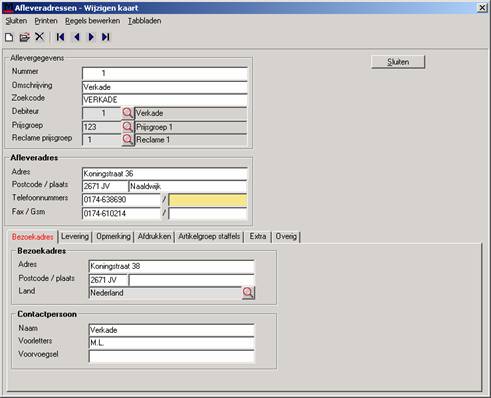
5.2 Invoervelden
Een invoerveld is een
veld waar gegevens ingevoerd kunnen worden. Een invoerveld kan vier
verschillende vormen van invoergedrag hebben:
![]()
1.
Tekst invoerveld - Standaard is er geen tekst
geselecteerd, er verdwijnt geen tekst met
een toetsdruk.
![]()
2.
Datum - Tekst in een datumveld wordt standaard
overschreven.
![]()
3.
Numeriek - De numerieke tekst is standaard geselecteerd, omdat gebruikers geneigd zijn
nummers in zijn geheel in te typen vanaf het numerieke gedeelte van het
toetsenbord.
![]()
4.
Tijd
- Een tijdveld treft u alleen aan in de agenda. U kunt hier een tijdstip
aangegeven. Een tijdveld wordt automatisch geheel geselecteerd en overschreven.
U hoeft de dubbele punt niet aan te geven.
5.3 Overige velden
1. Radioknopveld
In een radioknopveld worden
diverse keuzemogelijkheden aangegeven. Slechts één daarvan kan geselecteerd
worden.
2. Keuzeveld
In Bake-it wordt gebruik gemaakt van diverse soorten keuzevelden. Zodra u
in een keuzeveld staat, dan kunt u met de functietoets F5 het keuzeveld openen.
Dit kan natuurlijk ook door de button met de muis aan te klikken. Reeds
ingevulde velden kunnen met de [HOME]-toets leeg gemaakt worden.
In Bake-it wordt gebruik gemaakt van de volgende keuzevelden:
Relatieveld: Selecteer een gegeven
![]() Met deze knop kunt u in een gerelateerde tabel een
waarde opzoeken,
Met deze knop kunt u in een gerelateerde tabel een
waarde opzoeken,
zoals bijvoorbeeld een afleveradres koppelen aan
een debiteur.
Datumveld: Selecteer een datum
 Met deze knop kunt u in de kalender een datum
selecteren.
Met deze knop kunt u in de kalender een datum
selecteren.
Map selectieveld
![]() Een map selectieveld is een veld waarin u een
locatie op uw computer kunt aangeven.
Een map selectieveld is een veld waarin u een
locatie op uw computer kunt aangeven.
Bestand selectieveld
![]() Met een bestand selectieveld kunt u een bestand
selecteren op uw computer.
Met een bestand selectieveld kunt u een bestand
selecteren op uw computer.
Valutaveld
![]()
![]() Door de komst van de Euro zijn alle bedragen
uiteraard standaard in Euro’s getoond. Als u op de Euro knop drukt, dan
verschijnt het gulden teken en wordt het bedrag automatisch omgerekend naar
guldens.
Door de komst van de Euro zijn alle bedragen
uiteraard standaard in Euro’s getoond. Als u op de Euro knop drukt, dan
verschijnt het gulden teken en wordt het bedrag automatisch omgerekend naar
guldens.
Zoekveld
![]() Middels dit veld kunnen snel gegevens
gezocht worden in tabellen.
Middels dit veld kunnen snel gegevens
gezocht worden in tabellen.
3. Aanvinkveld
In een aanvinkveld kunt u
keuzes aan- of uitzetten. Een keuze
staat aan als het ‘vinkje’ aanwezig is.

5.4 Naar volgende veld
Met ENTER of TAB kunt u
de velden doorlopen. U kunt natuurlijk ook naar een volgend veld gaan door met
de muis op het betreffende veld te klikken.
5.5 Venster afsluiten
Met de [SLUITEN]-knop of
toetsencombinatie ALT+S worden gemuteerde gegevens opgeslagen en het venster
afgesloten. Met de ESC-toets of ![]() wordt het venster afgesloten en worden de
wijzigingen ongedaan gemaakt en niet weggeschreven.
wordt het venster afgesloten en worden de
wijzigingen ongedaan gemaakt en niet weggeschreven.
6. Menustructuur
Bake-it is opgebouwd uit menu’s. Het menu geeft een duidelijk overzicht van alle vensters die Bake-it bevat. Elke functie binnen Bake-it kan met behulp van een menu opgeroepen worden.
Een aantal vensters kunnen daarnaast ook met sneltoetsen direct opgeroepen worden. Daarnaast zijn er voor de, over het algemeen, meest gebruikte vensters knoppen aanwezig. Door het indrukken van de knop wordt direct het betreffende selectievenster geopend.
Via de menu’s kunt u snel
een selectievenster openen om gegevens op te zoeken of te muteren (toevoegen,
wijzigen of verwijderen). U kunt heel gemakkelijk met meerdere selectievensters
tegelijk werken. Een selectievenster bevat gegevens, zoals bijvoorbeeld
debiteuren, artikelen, afleveradressen, staffels, orders, aanspreektitels
etc.
Knoppen Sneltoetsen
![]()

![]()
![]()
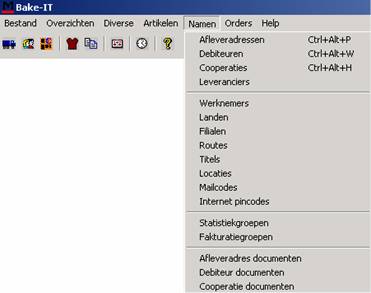
Hieronder treft u een
korte samenvatting aan van de mogelijkheden in de diverse menu’s.
6.1 Bestand
In [Bestand] kunt u uw
standaard programma- en printerinstellingen bewerken, het Bake-it Update
Centrum opstarten, het onderhoudsmenu
starten, toegangsrechten instellen, back-ups maken, de Bake-it website
opstarten en direct e-mail verzenden naar o.a Marti BV.
6.2 Overzichten
In [Overzichten] vindt u
uitgebreide overzichten m.b.t. bijvoorbeeld betalingen, leveringen en orders.
Tevens kunt u hier alle managementoverzichten en statistische rapporten
terugvinden.
6.3 Diverse
In [Diverse] staan
verschillende menuopties die u kunnen helpen uw administratie nog completer te
maken. Zo kunt u hier de agenda opstarten, klachten / meldingen registreren,
documenten koppelen, mailings maken via mailmerge, alle koppelingen met Bake-it
starten en importeren en exporteren.
6.4 Artikelen
In [Artikelen] staan alle
gegevens m.b.t. artikelen, subcodes, recepturen, staffels etc.
6.5 Namen
In het menu [Namen] treft
u alle vensters aan m.b.t. personen, zoals debiteuren, afleveradressen,
coöperaties, leveranciers. En gegevens m.b.t. personen zoals titels,
geslachten, filialen, locaties, facturatiegroepen en standaard documenten.
6.6 Orders
In [Orders] kunt u alle
gerelateerde ordergegevens vinden en invoeren m.b.t. (standaard)orders,
verzamelfacturen, ordersoorten, omzetgroepen en standaard orderdocumenten.
Tevens kunnen hier historische ordergegevens bekeken worden.
6.7 Help
Mocht u met Bake-it
werken en even niet meer weten wat u moet doen. Dan kunt u in menu [Help]
verder op weg geholpen worden. Druk op CTRL+F1 als u direct hulp wilt over het
scherm waar u aan werkt. Verder vindt u in dit menu de speciale tekens en
versie informatie over Bake-it.
7. Vensters
Bake-it is opgebouwd uit
selectievensters en mutatievensters. U kunt Bake-it zien als een grote
verzameling van kaartenbakken. Het selectievenster van ‘Debiteuren’ is
bijvoorbeeld de kaartenbak met alle debiteuren. Het mutatievenster is de
gegevenskaart van één debiteur.
7.1 Selectievenster
Een selectievenster is
het eerste venster dat wordt geopend vanuit het menu. Een selectie-venster
bevat een overzicht van alle gegevens die bekend zijn. In onderstaand figuur is
het selectievenster ‘Selecteren afleveradres’ geopend via menupad [Namen /
Afleveradressen] of CTRL+ALT+P.
![]()
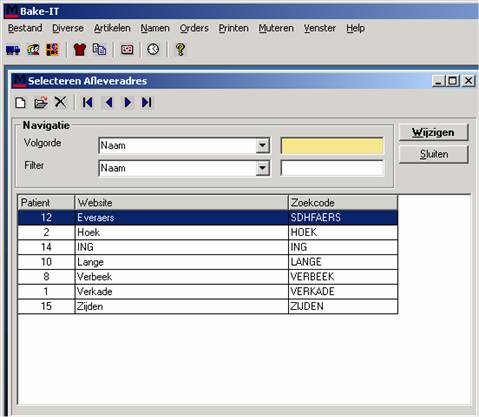
Figuur
7.1: het selectievenster
Zodra een selectievenster is geopend, wordt het menu uitgebreid met de menuopties [Muteren] en [Printen].
In de menu-optie [Muteren] staan alle handelingen die in het geopende selectievenster verricht kunnen worden, zoals knippen, plakken en het toevoegen van kaarten (in dit geval het toevoegen van een nieuw afleveradres). U kunt het menu [Muteren] openen via toetscombinatie Alt+M of door met de muis op [Muteren] te klikken.
In de menu-optie [Printen] staan alle rapporten die u kunt afdrukken m.b.t. dit selectievenster. U kunt het menu [Printen] openen via toetscombinatie Alt+P of door met de muis op [Printen] te klikken.
7.2 Navigeren in het selectievenster
Zoeken
Het selectievenster kan worden gezien als een grote kaartenbak. In het selectievenster kunt u naast het toevoegen en verwijderen ook kaarten wijzigen. Via de zoekfunctie kunt u snel en eenvoudig de kaart(en) zoeken die u wilt wijzigen (muteren). In figuur 7.2 is het selectievenster [Artikelen / Subcodes] geopend. Bij ‘volgorde’ selecteert u, door met de muis op het pijltje ▼ te drukken, de kolom, waarin gezocht gaat worden. In dit geval wordt er gezocht op ‘Subcode nummer’. Druk op TAB om naar het invoerveld te gaan.
In het geel gearceerde veld kan de zoekcode ingetypt worden. Als u de letter ‘h’ intypt, stopt het programma met zoeken bij de eerste omschrijving die begint met een ‘h’. U kunt nu handmatig zoeken naar de omschrijving ‘Half’ of in het zoekveld meerdere letters intypen, net zolang tot u de kaart ‘Half’ blauw gearceerd is.
Zodra de kaart blauw gearceerd is, drukt u op de ENTER-toets, functietoets F9 of de button [Wijzigen] om het mutatievenster ‘Subcodes - Wijzigen kaart’ te openen. Hierin kunt u, zoals de naam al zegt, mutaties aanbrengen, zie figuur 7.2.
![]()
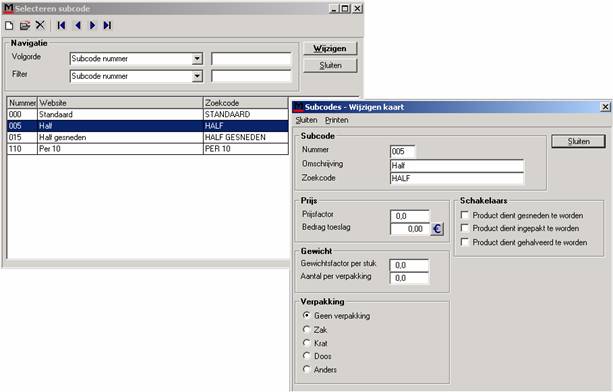
Figuur 7.2: Zodra in het
selectievenster de juiste kaart is geselecteerd,
wordt het
mutatievenster geopend.
Filter aanbrengen
In het selectievenster kan ook naar kaarten gezocht worden via de filter. Hiermee kunt u heel gemakkelijk zoeken op b.v. een gedeelte van een naam of omschrijving. Weet u de naam van een debiteur niet meer precies, dan kunt u hem om deze manier opzoeken. In figuur 7.3 wordt gezocht op alle debiteuren met de lettercombinatie ‘ek’. Via F5 wordt het zoeken gestart. U kunt nu handmatig met de muis of via de pijltjestoetsen van het toetsenbord, de debiteur selecteren die u nodig hebt.
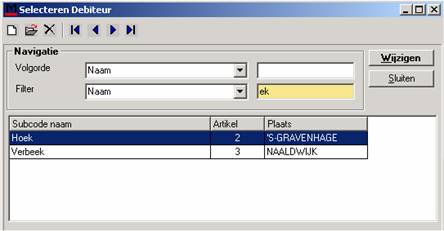
Figuur 7.3: Via het filter zijn de namen
geselecteerd van alle patienten
met de
letters ‘erk’
Zoeken via zoekveld button ‘Verrekijker’
Een aantal
selectievensters bevatten extra zoekmogelijkheden. Via het zoekveld (velden met
button verrekijker) kan gericht gezocht worden. Druk nadat u het gegeven hebt
ingevoerd op functietoets F5 of klik met
de muis op de button met de verrekijker. Bake-it selecteert nu direct de kaart
die overeenkomt met het ingevoerde gegeven.
7.3 Knoppenbalk en buttons
In een selectievenster treft u een knoppenbalk en diverse buttons aan. U kunt deze buttons met de muis bedienen. Hieronder worden de betekenissen van de knoppen en buttons omschreven.
|
Knoppen
om mutaties aan te brengen in de kaartenbak |
|
|
|
Toevoegen kaart |
|
|
Wijzigen kaart |
|
|
Verwijderen kaart |
|
Knoppen om door de
kaartenbak te bladeren |
|
|
|
Eerste kaart |
|
|
Kaart terug |
|
|
Kaart verder |
|
|
Laatste kaart |
Buttons
|
|
Met de button
‘Wijzigen’ kunt u de gegevens wijzigen die u heeft geselecteerd. Zodra u deze
button indrukt, opent zich automatisch het mutatievenster. U kunt het
mutatievenster ook openen met de code ‘ALT+W’, op de ENTER-toets te drukken
of door te dubbelklikken op de kaart. |
|
|
Bent u klaar met muteren? Druk dan op de button ‘Sluiten’ of toets de
code ALT+S. Uw gegevens worden opgeslagen en het venster wordt afgesloten. LET OP!! Wilt u uw wijzigingen niet opslaan, druk dan op |
7.4 Mutatievenster
Zodra u een nieuwe kaart
toevoegt (via functietoets F7 of via de knop ‘Toevoegen kaart) of zodra u een
kaart heeft geselecteerd in het selectievenster, dan komt u terecht in het
mutatievenster. In het mutatievenster staan de uitgebreide gegevens m.b.t. de
geselecteerde kaart of kunt u de gegevens van de nieuw aangemaakt kaart
invoeren. Zoals de naam al zegt, u kunt in het mutatievenster mutaties
(wijzigingen) aanbrengen. Zodra u zich in een mutatievenster bevindt, kunt u
niet meer van het hoofdmenu gebruik maken. Mutatievensters hebben namelijk een
eigen specifiek menu. Hierin staan alle mogelijke opdrachten die u kunt
uitvoeren.
![]()
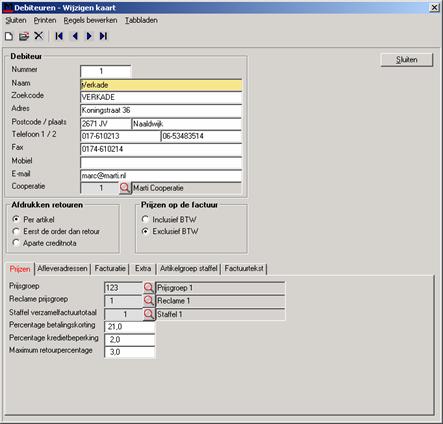
In deze sectie gaan we
dieper in op de mogelijkheden in het mutatievenster.
Keuzevelden
Het mutatievenster het hoofdvenster en tabbladen. In het hoofdvenster staat
de hoofdinformatie m.b.t. de debiteur, zoals de adresgegevens.
In dit venster wordt gebruik gemaakt van keuzevelden. Keuzevelden zijn
velden met een button daarachter, zie hoofdstuk 5.2 en 5.3. Drukt u in het
keuzeveld op de button bij het keuzeveld of op functietoets F5, dan wordt er
een selectievenster geopend, waarin u een bepaald gegeven kunt selecteren.
Tabbladen
Met behulp van tabbladen
worden relevante gegevens in één mutatievenster getoond. Zo is het mogelijk om
direct de afleveradressen van deze debiteur te bekijken. In de tabbladen kunt u
gegevens opzoeken en muteren.
Vensters waar u
informatie kunt intypen, zoals notitievelden worden, worden net zoals
invoervelden geel gekleurd. Bij tabbladen waar, op het eerste gezicht geen
invoermogelijkheden zijn en een geheel wit vlak hebben, kan via functietoets F7
een gegeven toegevoegd worden, zoals het toevoegen van een levering adres in
een order.
Wanneer tabbladen aanwezig zijn, kan via het toetsenbord, met behulp van
toetscombinaties, een actie op deze gegevens uitgevoerd worden. De
toetscombinaties zijn identiek aan de toetscombinaties van een selectievenster.
Met functietoets F2 kunt u van het
hoofd mutatievenster naar de tabbladen springen en terug. Met F6 en SHIFT+F6
kunt u door de diverse tabbladen bladeren. U kunt natuurlijk ook de muis
hiervoor gebruiken.
Voor een overzicht van de
toetsencombinaties verwijzen wij u naar de bijlage ‘Sneltoetsen
mutatievenster’.
Via ‘Instellingen’
(Menupad Bestand / Instellingen) kunt u van een aantal vensters aangeven welke
tabbladen u aan- of uit wilt zetten.
8. Uitgebreide Helpfunctie
Een belangrijk onderdeel
van Bake-it is de helpfunctie. De helpfunctie is context gestuurd. Dit houdt in
dat per venster de juiste helpinformatie opgeroepen kan worden. Zodra u een
venster heeft geopend en even niet meer weet hoe u verder moet, dan kunt u via
toetscombinatie CTRL+F1 de helpfile openen van dat venster. Uitgebreide
zoekmogelijkheden binnen het helpbestand maakt het gebruik van Bake-it nog
gemakkelijker. U kunt de helpfunctie op elke plaats in het programma openen. De
helpfunctie is op drie manieren te activeren:
8.1 Help overzicht
U kunt het scherm ´help overzicht´ oproepen via het menupad [Help / Help
inhoud] of door op functietoets F1 te drukken. Via het helpmenu kunt u het
hoofdstuk aanklikken, waarover u meer informatie wilt hebben.
8.2 Help index
Wilt u snel zoeken naar een bepaald onderwerp? Dan kunt u via het menupad [Help / Helpmenu index] of via SHIFT+F1 het betreffende onderwerp opzoeken. U typt het onderwerp of een gedeelte hiervan in en het programma zoekt het desbetreffende tekstgedeelte op.
8.3 Help context
Bent u al in een venster aan het werk, maar weet u even niet hoe u verder moet? Via het menupad [Help / Help context] of via CTRL+F1 komt u direct in de helpfile die betrekking heeft op het venster waar u momenteel in werkt.
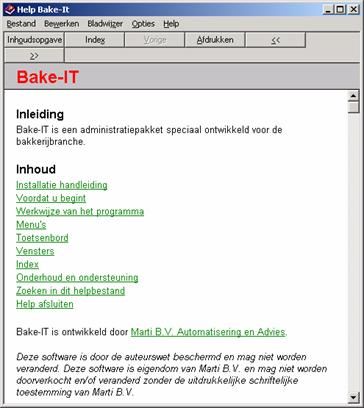
Figuur 8.1: Help Bake-it, het helpmenu
9. Onderhoud via het Bake-it Update Centrum
Bake-it is een dynamisch
softwarepakket. Dit houdt in dat het pakket regelmatig wordt aangepast aan
nieuwe ontwikkelingen in de branche en wensen van de gebruikers. Zodra er een
update voor Bake-it wordt uitgegeven, krijgen de gebruikers van Bake-it hier
via de e-mail bericht over. Als gebruiker kunt u zelf bepalen of en wanneer u
de nieuwe versie overhaalt.
Voor het updaten van
Bake-it wordt gebruik gemaakt van het Bake-it Update Centrum. Het Bake-it
Update Centrum is een standaard functie in Bake-it. Het Bake-it Update Centrum
is ontwikkeld om het downloaden van updates, licenties, documenten etc. vanaf
de Bake-it website makkelijker en sneller te maken.
U vindt het Bake-it
Update Centrum in Bake-it onder menupad [Bestand / Bake-it Update Centrum].
9.1 Waarom het Bake-it Update Centrum
Het Bake-it Update
Centrum is vooral ontwikkeld om de uitwisseling van gegevens tussen Marti BV en
de gebruikers van Bake-it zo snel en makkelijk mogelijk te maken. De Bake-it
gebruikers hoeven niet naar de Bake-it website toe, maar kunnen direct via
Bake-it naar het Bake-it Update Centrum. Bij het overhalen van een update van
Bake-it of van gegevens wordt alles direct op de juiste locatie op de pc
geïnstalleerd. Het Bake-it Update Centrum maakt het werken een stuk
gemakkelijker. Er kunnen geen fouten ontstaan door het verkeerd installeren.
9.2 Inloggen Bake-it Update Centrum
Zodra u gegevens via het
Bake-it Update Centrum wilt downloaden, kan er gevraagd worden om een
gebruikersnummer en wachtwoord. Iedere gebruiker van Bake-it krijgt een
persoonlijk gebruikersnummer en wachtwoord.
Via het Bake-it Update
Centrum kunt u de volgende Bake-it onderdelen en informatie overhalen:
4
Update op het
programma
4
Helpbestanden
4
Rapporten
(standaard en maatwerk rapporten)
4
Licentie
4
Documenten
4
Hulpprogramma's
4
Persoonlijke
downloads
4
Maken van
Uploads
9.3 Voordelen Bake-it Update Centrum
4
U kunt snel
controleren of u met de laatste versie van Bake-it werkt. Zo niet, dan kunt u
het Bake-it Update Centrum opdracht geven deze direct te downloaden.
4
Het
downloaden van een update gaat sneller, doordat u er zelf voor kunt kiezen
welke onderdelen van de update u wilt downloaden. Bij 'download programma'
wordt alleen het programma Bake-it geüpdate. De rapporten en helpfile kunt u
apart via respectievelijk Bake-it rapporten en Bake-it helpbestand downloaden.
4
U kunt
checken of er nog nieuwe grondstofdiskettes of documentatie op de website
beschikbaar zijn. Zo ja, dan kunt u direct opdracht geven deze te downloaden.
4
U hoeft niet
meer naar de Bake-it website te gaan en uw gegevens in te voeren.
4
Updates en
andere te downloaden gegevens worden direct op de juiste locatie opgeslagen op
uw computer. U hoeft dus zelf geen locatie meer te selecteren. Oftewel het
updaten van Bake-it kan niet meer fout gaan!
10. Probleemoplossing
10.1 Automatische Foutafhandeling
Ondanks dat Bake-it met
veel zorg is ontwikkeld, kan het voorkomen dat er bij bepaalde handelingen toch
foutmeldingen optreden. Ondanks een foutmelding kunt u in de meeste gevallen
gewoon door blijven werken met het programma.
Bake-it maakt gebruik van
automatische foutafhandeling. Dit betekent dat, zodra u een foutmelding krijgt
vanuit het programma, automatisch het onderstaande scherm wordt geopend. Type
in dit scherm nauwkeurig welke handeling u deed voordat u de foutmelding kreeg.
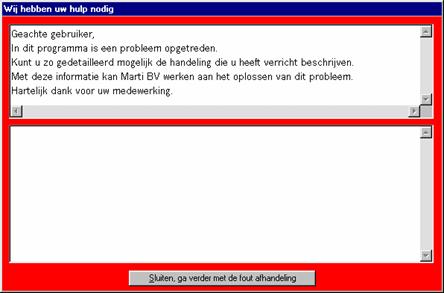
Figuur
10.1: In het foutscherm kunt u omschrijving welke handeling u deed,
waardoor dit scherm verscheen.
Zodra u op de button
‘Sluiten, ga verder met de fout afhandeling’ drukt, komt u in het ‘fout
afhandeling’ scherm (zie figuur 9.2). Als u in dit scherm op de button ‘Email
Marti’ drukt, dan wordt de foutmelding automatisch naar de helpdesk van Marti
gemaild. Zij zullen er dan voor zorgdragen dat het probleem zo snel mogelijk
wordt opgelost.
Door ‘negeren’ te kiezen,
kunt u doorgaan met het programma, zonder een foutmelding te verzenden. U kunt
de foutmelding ook afdrukken via de button [Printen] en faxen. Via de button
[Laat zien] kunt u de foutomschrijving bekijken en o.a. opslaan op uw computer.
Kiest u de optie [Afbreken] dan wordt het Bake-it programma afgesloten.
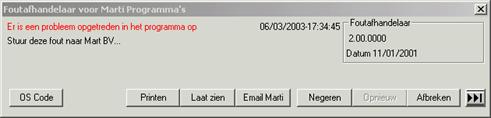
Figuur 10.2: Via het ´fout
afhandelingscherm´ kunt u de foutmelding naar Marti BV verzenden.
10.2 Problemen met Email en rapporten
Bake-it maakt gebruik van
diverse externe programma's zoals MS-Outlook 2000, MS-Internet explorer, de
MS-Kalender en Seagate Crystal Reports. Het kan zijn dat deze programma's niet,
of niet juist, op uw systeem zijn geïnstalleerd. De volgende situaties duiden
hierop:
·
De kalender
kan niet geopend worden (bv: de geboortedatum in mutatievenster Patiënten)
·
Er kan geen
e-mail verzonden worden met MS-Outlook 2000
·
Er kunnen
geen internetpagina's bekeken worden
·
Er kunnen
geen afdrukken gemaakt worden
·
Afdrukken
kunnen niet geëxporteerd worden
Een aantal van deze
problemen kunnen heel gemakkelijk opgelost worden. U gaat hiervoor in Bake-it
naar menupad [Bestand / Onderhoud menu / Registreren Externe Controls] en kiest
de betreffende button. Wanneer een van bovenstaande problemen zich blijft
voordoen, neem dan contact op met uw systeembeheerder of met Marti BV.
Heeft u nog
wensen?
Bij Marti BV staat de
gebruikersvriendelijkheid van Bake-it hoog in het vaandel. Marti BV realiseert
zich dat iedere gebruiker anders is en hierdoor ook andere wensen en eisen aan
een softwarepakket stellen. Marti BV stimuleert de gebruikers van Bake-it om
wensen m.b.t. het pakket aan Marti BV kenbaar te maken. Er wordt bij het maken
van updates zoveel mogelijk met deze wensen rekening gehouden.
Mocht u werken met de
demoversie van Bake-it en vragen hebben over de werking van het programma of
bepaalde functies missen, laat ons weten, wij helpen u graag verder.
U kunt op de volgende
manieren uw wensen kenbaar maken:
- Zend een e-mail aan bakkerij@marti.nl.
- Stuur een fax naar het Marti BV op
0174-638694
- Bel naar de helpdesk van Marti BV op
0174-638690